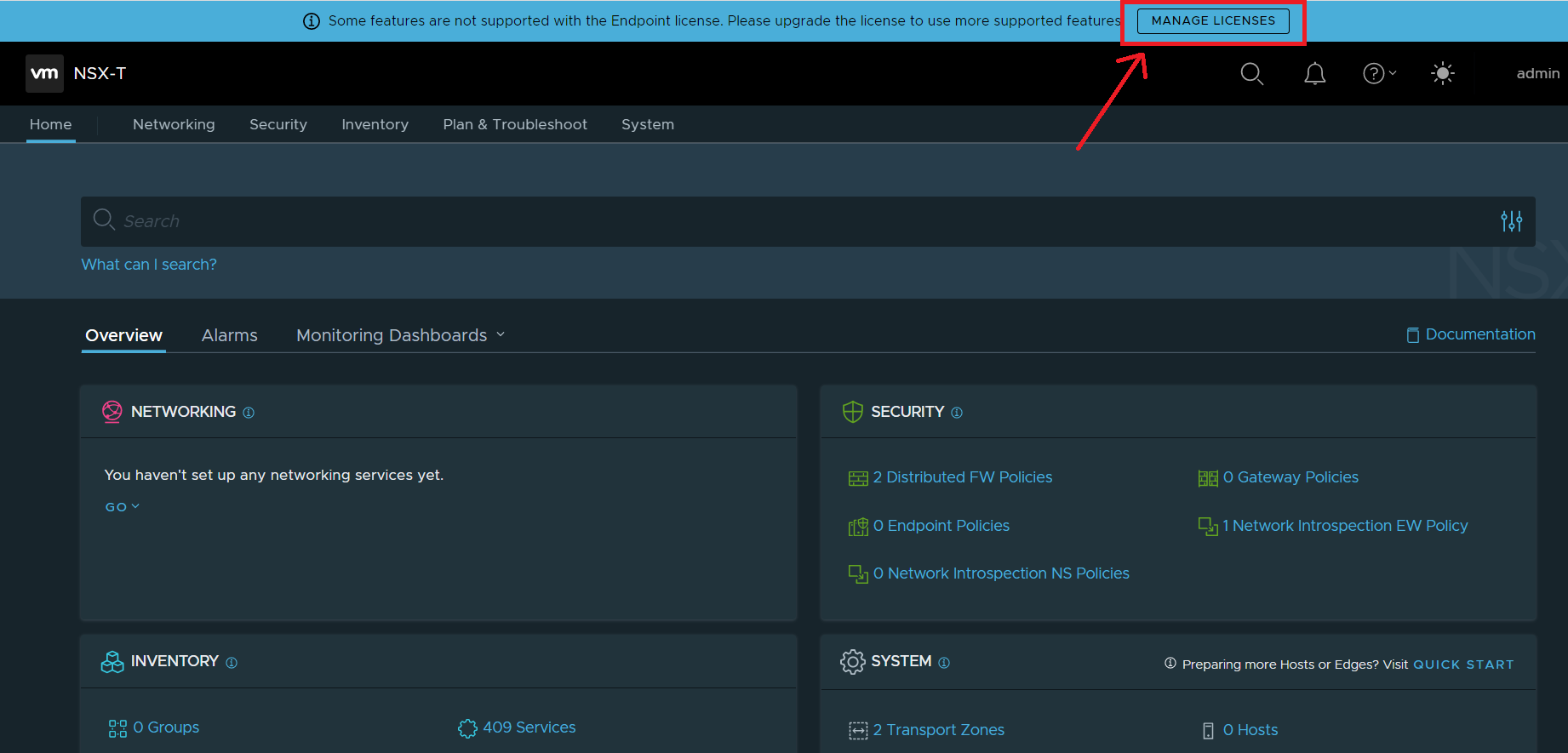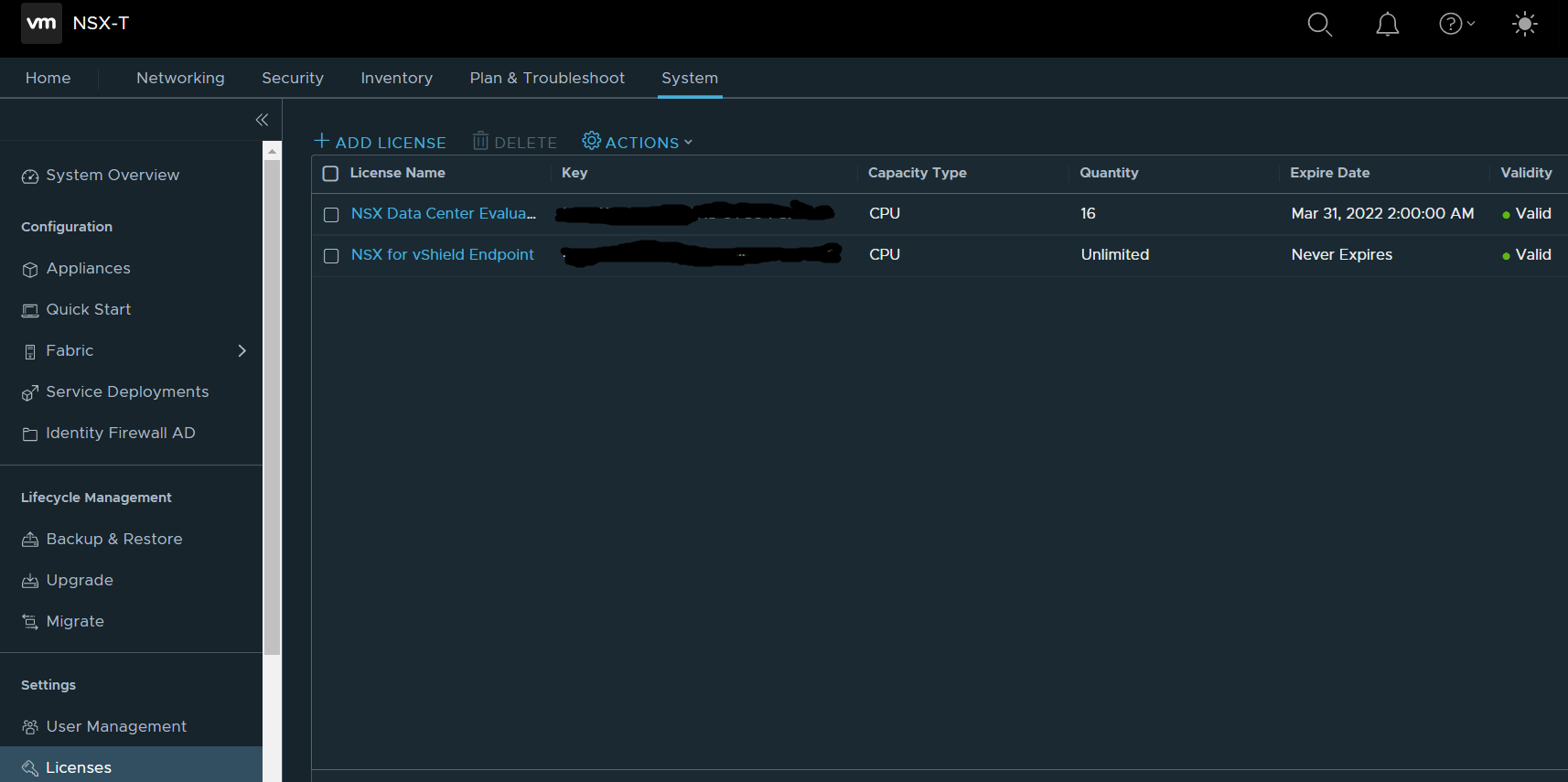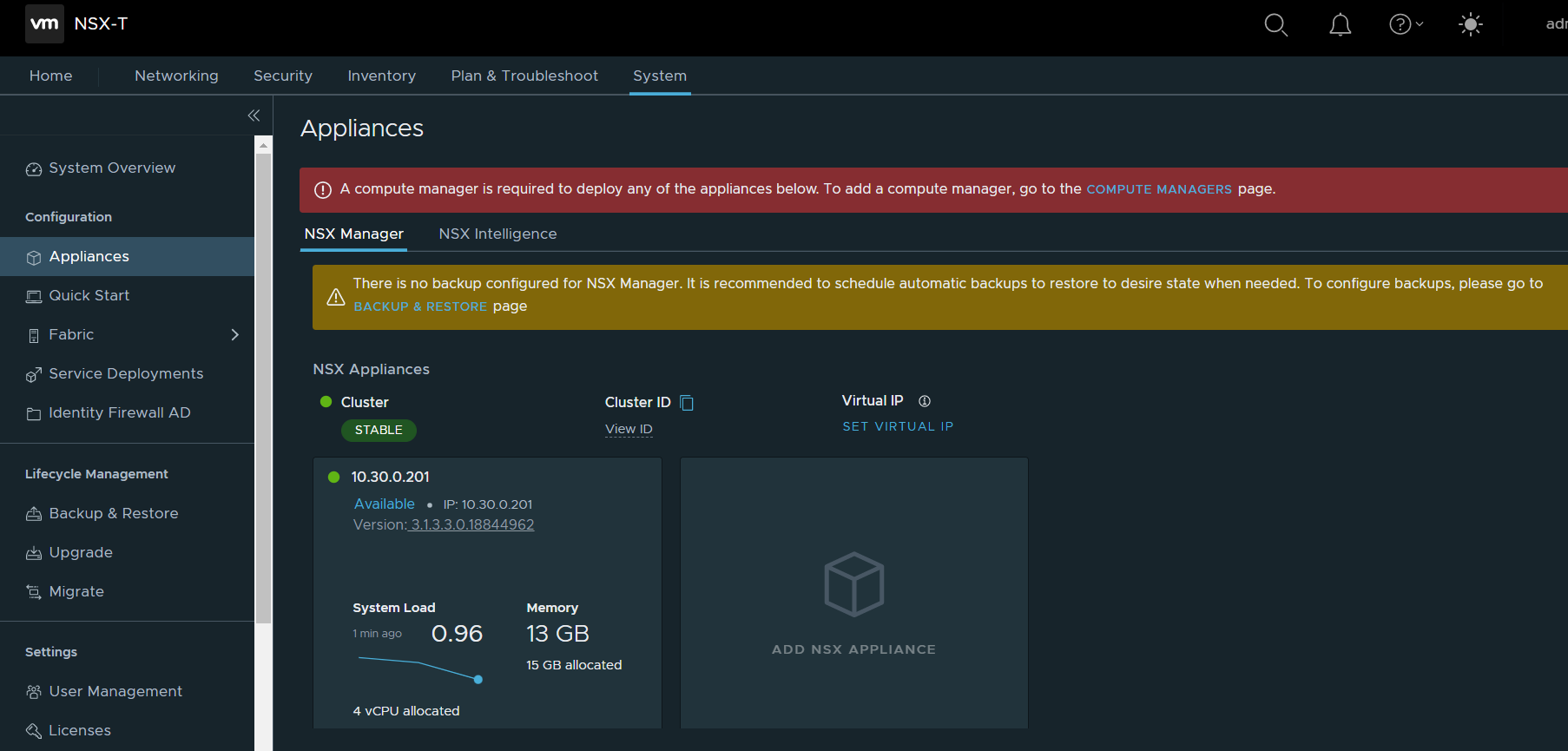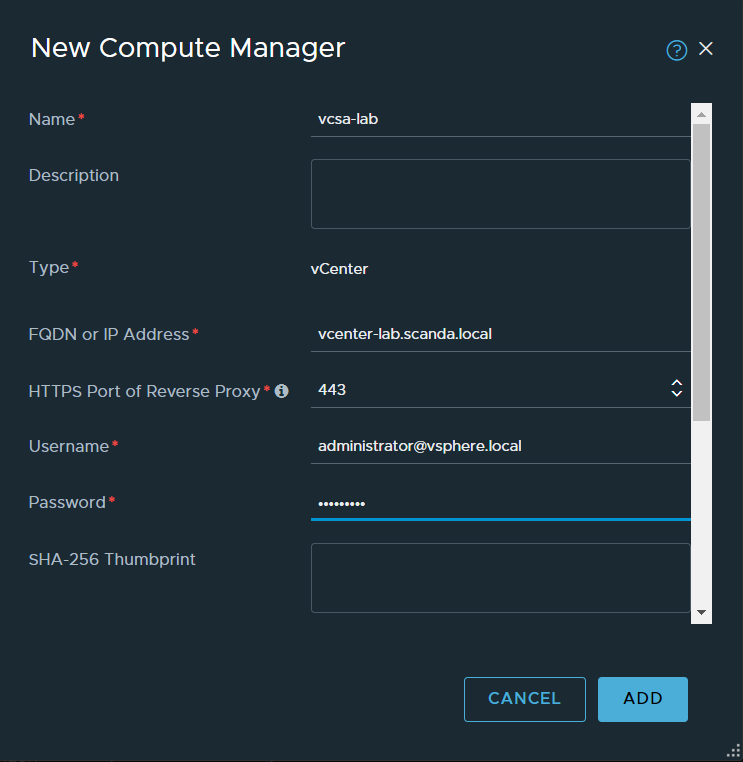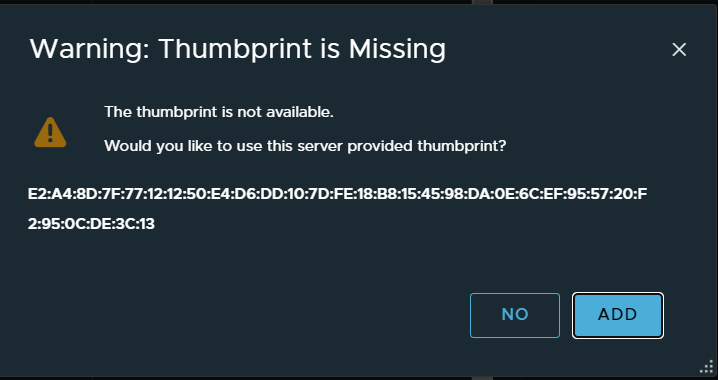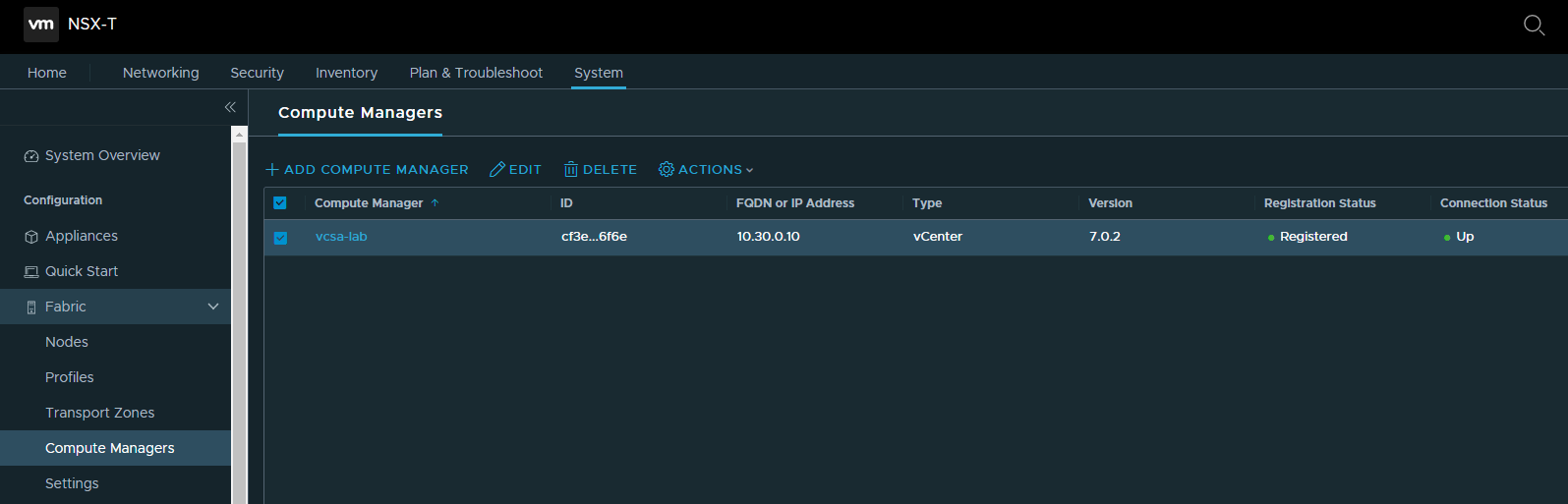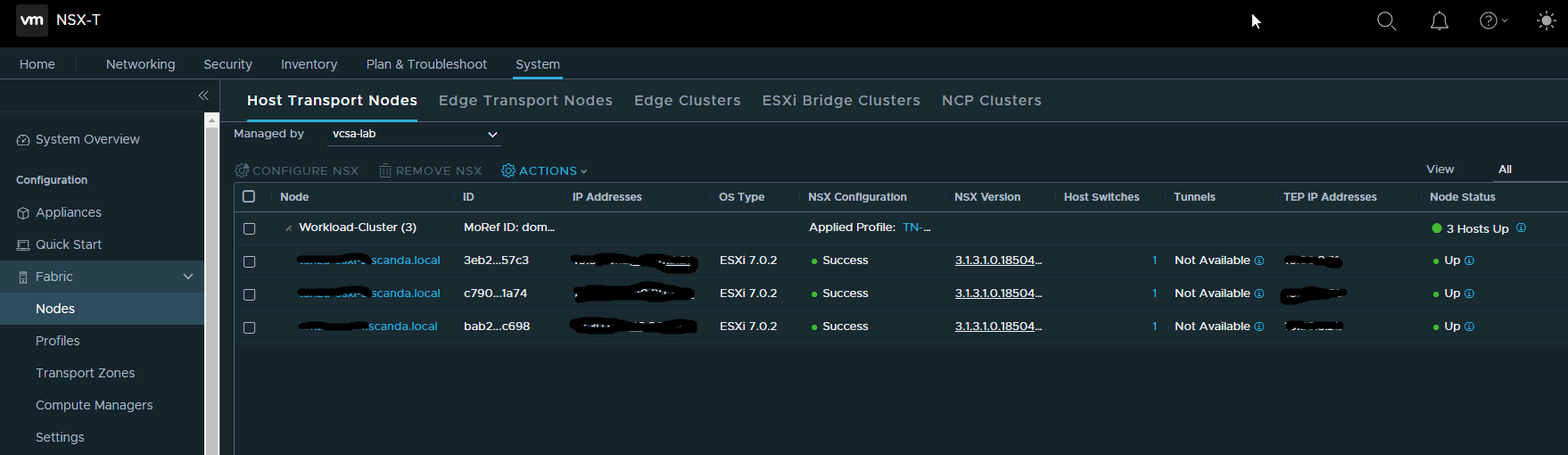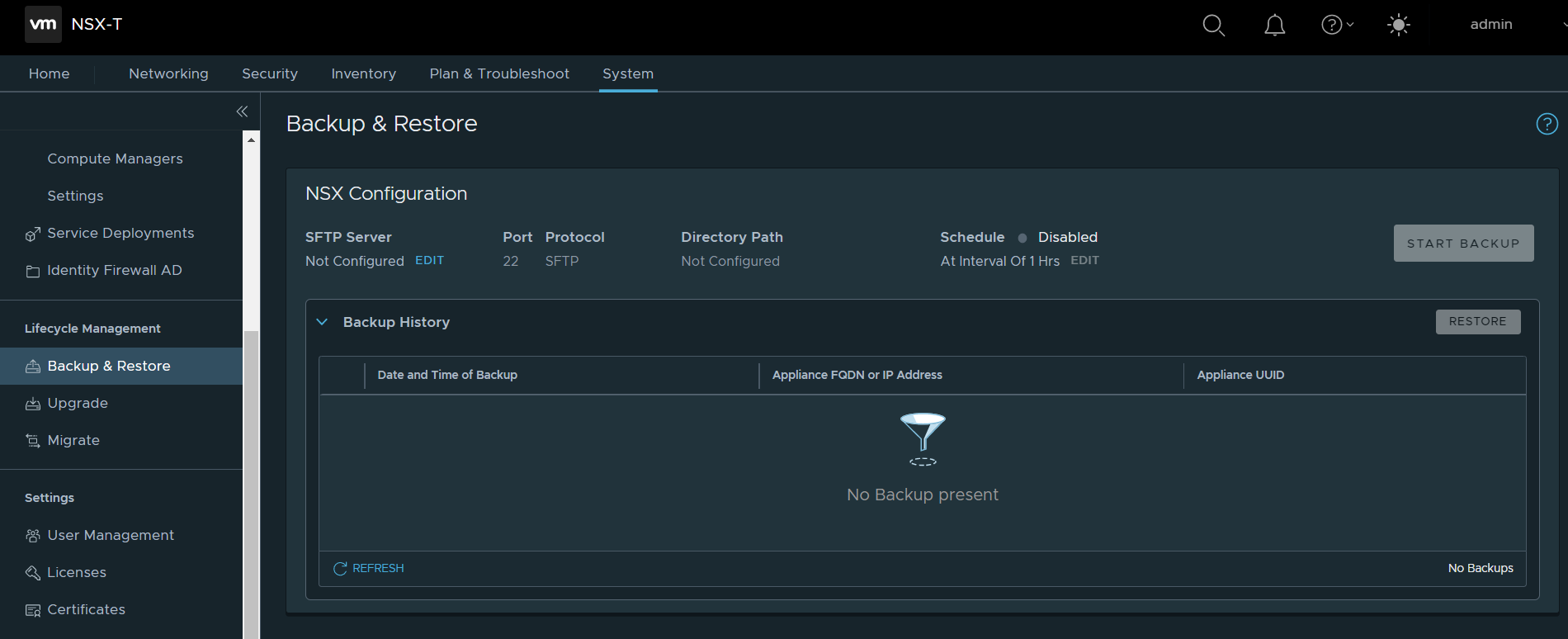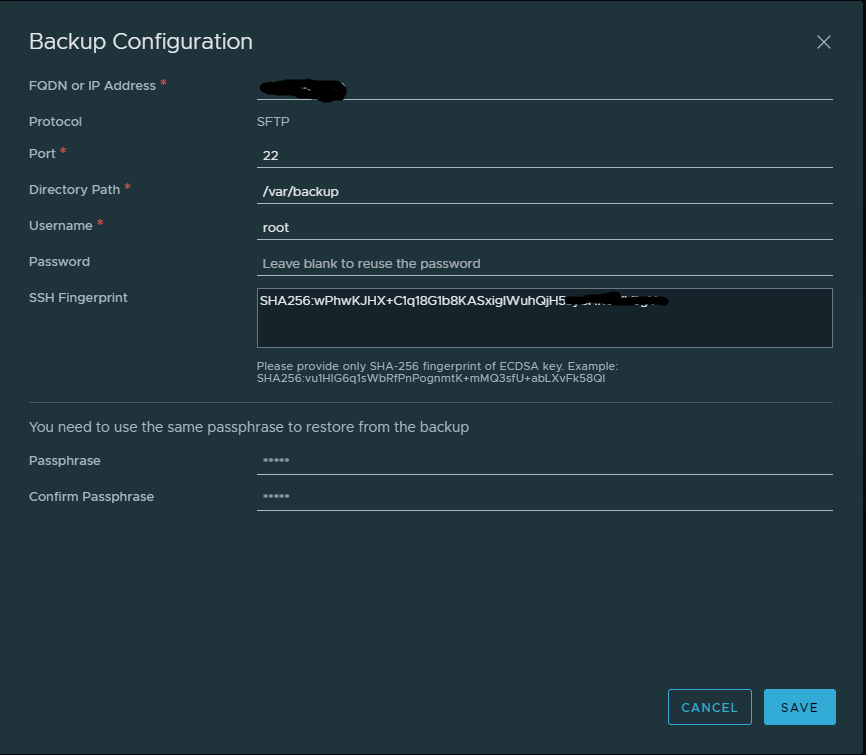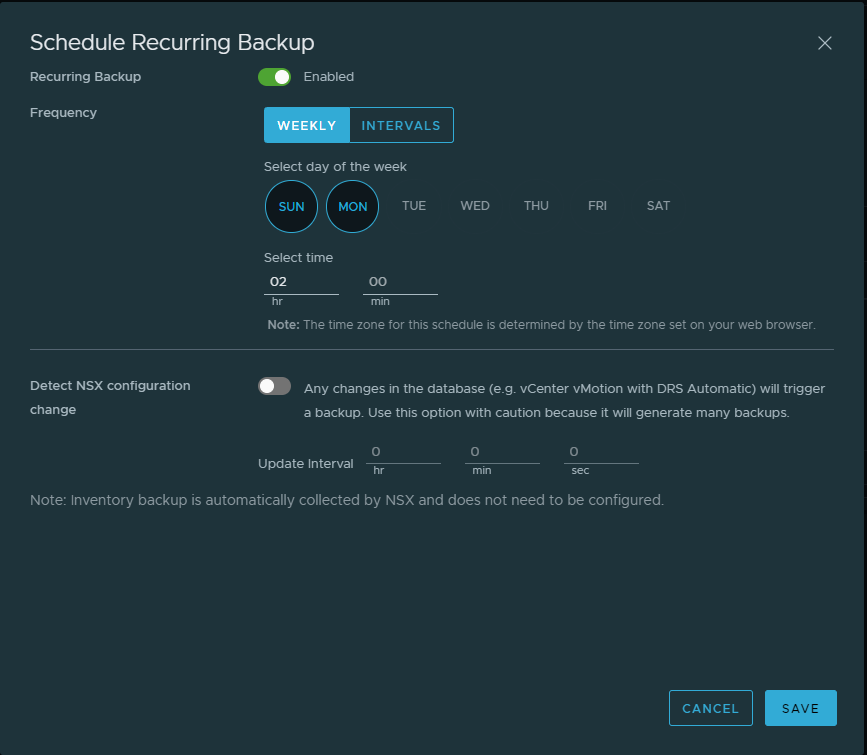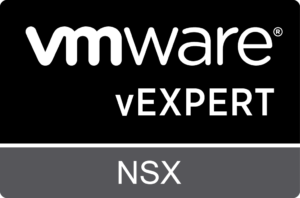Primo accesso eseguito!
Completiamo ora alcune configurazioni di base.
Per prima cosa sistemiamo le licenze, NSX-T presenta di default una licenza con funzionalità limitate.
Carichiamo quindi una licenza valida per abilitare le funzioalità che ci interessano.
E’ possibile utilizzare una licenza di valutazione di 60 giorni, potete richiederela a questo link.
Spostiamoci ora sotto System -> Appliances
Per ambienti di produzione è consigliato il deploy di altri 2 manager per formare un cluster di management, lascio a voi provare il wizard per aggiungerli (non è necessario farlo dal vcenter). E’ possibile configurare un virtual IP che verrà sempre assegnato al nodo master.
Possiamo vedere alcuni messaggi che indicano che non è ancora stato configurato un compute manager e nemmeno il backup delle configurazioni.
Il compute manager non è altro che il vcenter che gestisce i nodi esxi che verranno preparati come transport nodes.
Clicchiamo su COMPUTE MANAGER e successivamente su +ADD COMPUTE MANAGER
accettiamo il thumbprint del vcenter
attendiamo che il vcenter si registri correttamente con il manager
ora possiamo vedere gli hosts andando sotto System -> Fabric -> Nodes, selezioniamo il vcenter appena aggiunto su Managed By e compariranno i nodi.
Resta solo da configurare il backup! Andiamo sotto System -> Backup & Restore
Attualmente l’unica modalità supportata è la copia via SFTP, inserire i parametri necessari
Naturalmente è possibile schedulare il processo di backup a seconda delle proprie esigenze
In caso di perdita o danneggiamento del manager sarà possibile rieseguire il deploy dell’appliance passando il percorso di backup per un rapido ripristino.
Questo completa la configurazione di base del nostro manager 🙂